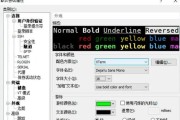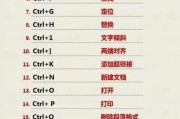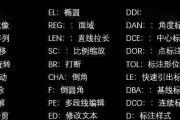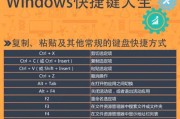在使用Windows操作系统时,你是否曾经感到使用鼠标进行操作太过繁琐?其实,Windows系统内置了许多强大的快捷键功能,只要掌握这些快捷键,你将能够更高效地进行各种操作。本文将为你详细介绍Windows常用的快捷键,帮助你节省时间、提高工作效率。
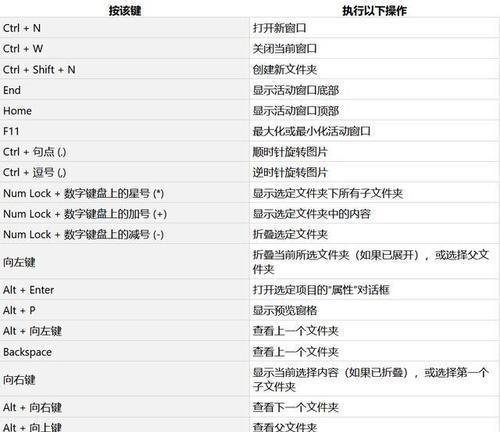
Windows键:开启全新操作体验
通过按下键盘左下角的Windows键,你可以迅速打开开始菜单,并且可以利用更多与其组合的快捷键来实现一系列功能。
Alt+Tab:轻松切换窗口
通过按下Alt+Tab组合键,你可以在当前打开的窗口之间快速切换,提高多任务处理效率。
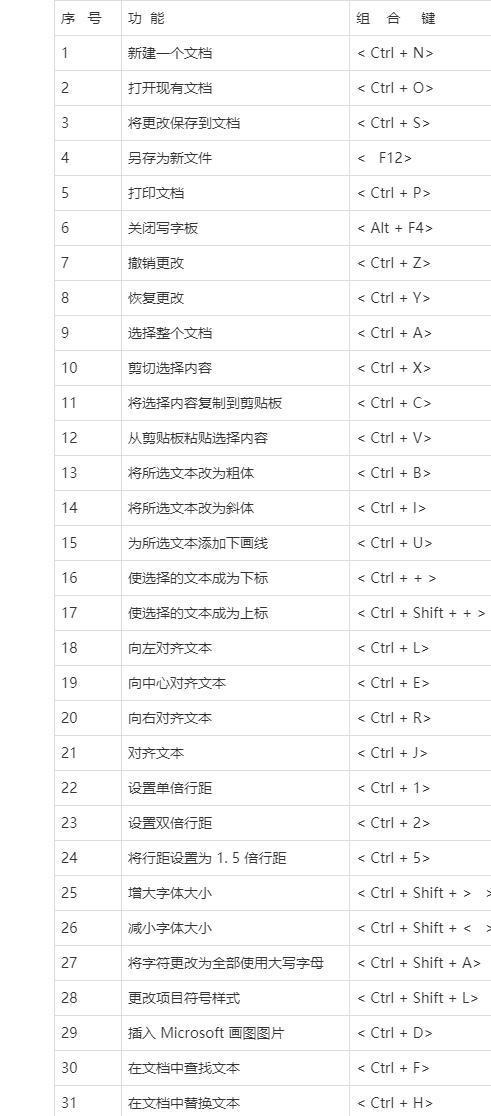
Ctrl+C和Ctrl+V:复制和粘贴
使用Ctrl+C将所选内容复制到剪贴板,并使用Ctrl+V将剪贴板上的内容粘贴到目标位置,避免了鼠标拖拽操作的繁琐。
Win+D:显示桌面
当你需要迅速切换到桌面时,只需按下Win+D组合键即可,方便快捷。
Ctrl+Shift+Esc:打开任务管理器
通过按下Ctrl+Shift+Esc组合键,你可以直接打开任务管理器,更好地管理运行中的程序和进程。
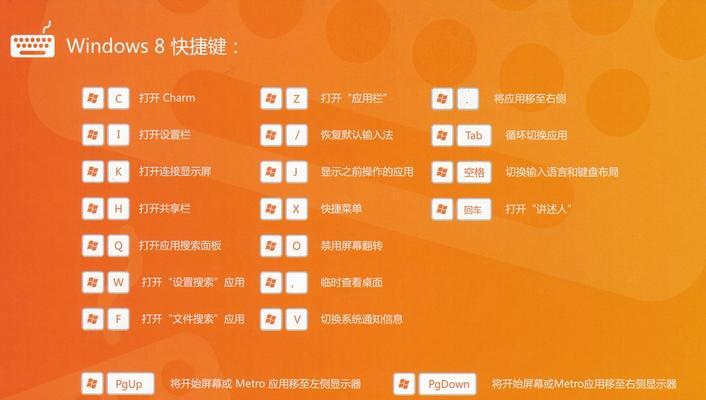
Alt+F4:关闭活动窗口
按下Alt+F4组合键,可以快速关闭当前的活动窗口,让你的操作更加高效。
Win+E:打开资源管理器
通过按下Win+E组合键,你可以快速打开资源管理器,方便浏览和管理文件和文件夹。
Ctrl+Z和Ctrl+Y:撤销和重做
使用Ctrl+Z可以撤销刚才的操作,而Ctrl+Y可以重做被撤销的操作,有效避免了误操作带来的麻烦。
Win+L:锁定计算机
按下Win+L组合键,可以快速锁定计算机,保护你的隐私和数据安全。
Alt+PrintScreen:截取当前窗口
通过按下Alt+PrintScreen组合键,你可以快速截取当前窗口的截图,并保存到剪贴板。
Ctrl+Shift+N:新建文件夹
使用Ctrl+Shift+N组合键,你可以在资源管理器中快速新建一个文件夹,方便整理文件。
Win+方向键:调整窗口位置和大小
通过Win+方向键组合键,你可以快速调整当前窗口的位置和大小,提高窗口的布局效果。
F2:重命名文件或文件夹
选中一个文件或文件夹后,按下F2键,可以直接进行重命名操作,省去了右键点击的步骤。
Ctrl+Tab:在浏览器中切换标签页
在使用浏览器时,按下Ctrl+Tab组合键,可以快速在不同的标签页之间切换,方便浏览网页内容。
Ctrl+Alt+Delete:打开安全选项
通过按下Ctrl+Alt+Delete组合键,你可以直接打开Windows的安全选项,包括锁定计算机、切换用户等功能。
掌握Windows系统的快捷键,可以让你事半功倍地完成各种操作。从开启全新操作体验到快速切换窗口,从复制粘贴到打开任务管理器,这些功能都能够大幅提高你的工作效率。希望本文介绍的Windows快捷键能够帮助你更加高效地使用计算机,享受到操作的便利与快捷。
标签: #快捷键